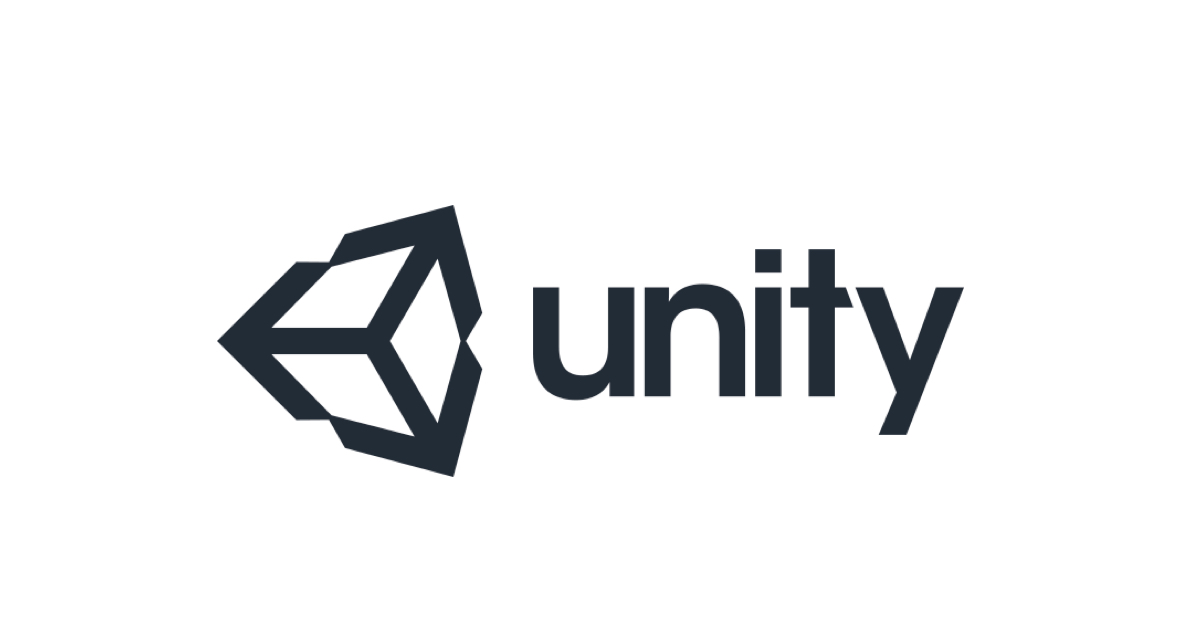
UnityでUIをシュッとスライドさせてみた
ゲームソリューション部の えがわ です。
ゲームだとUIをパッよりもシュッと表示させたいですよね。
今回は簡単な方法でパネルをシュッとさせてみました。
開発環境
- Unity 2023.1.16f1
- DOTween 1.2.745
- UniTask 2.4.1
完成形

事前準備
DOTweenのインストール
Window -> Asset Storeから入手し、Pakage Managerからインストールしておきます。
UniTaskのインストール
こちらから入手可能です。
unitypackageでもgit URLでも好きな方法でインストールできます。
DOTweenでUniTaskを使用するため以下の設定も行っておきます
File -> BuildSettings -> Player -> Script CompilationにUNITASK_DOTWEEN_SUPPORTを追加

これで準備は整いました。
実装開始
UIの作成
まずシュッと動かしたいパネルを作成します。

大きさを適当な値に設定しCanvasの右側に寄り添うように配置します。

また、パネルの中に何かしらのUIを作成してみましょう。
今回はボタンを追加します。
次にAnchor Presetsを画像の通りにして、PivotのXを1にします。
この設定でPosXが0の時が表示させたい位置となります。

ここまで設定を行えたら、パネルをCanvasよりも外側に移動します。
配置した場所からキャンバス内にシュッとスライドさせます。

シュッさせる処理を作成
パネルのInspecterからAdd Componentを選択してNew scriptを選択します。


名前にはUISlidePanelとでもしておきましょう。
作成したスクリプトに以下をペーストします。
using UnityEngine;
using Cysharp.Threading.Tasks;
using DG.Tweening;
public class UISlidePanel : MonoBehaviour
{
private Vector3 initPosition;
private CanvasGroup canvasGroup;
private RectTransform rect => this.gameObject.transform as RectTransform;
private void Awake()
{
initPosition = rect.position;
canvasGroup = GetComponent<CanvasGroup>();
}
public async void Show()
{
canvasGroup.alpha = 0f;
var fade = canvasGroup.DOFade(1f, 0.2f);
var move = rect.DOAnchorPosX(0f, 0.2f);
await UniTask.WhenAll(
fade.ToUniTask(),
move.ToUniTask()
);
Debug.Log("Showed");
}
public async void Hide()
{
var fade = canvasGroup.DOFade(0f, 0.2f);
var move = rect.DOAnchorPosX(initPosition.x, 0.2f).SetEase(Ease.InCubic);
await UniTask.WhenAll(
fade.ToUniTask(),
move.ToUniTask()
);
Debug.Log("Hid");
}
}
UIにボタンを二つ作成し、ShowとHideをそれぞれOnClickに設定します。
最後に
今回は複雑な設定はしていませんが、EASE等を設定させるともっとリッチなUIになります。
ですが、ゲーム種類によっては変に凝る必要もなく、パッと表示させたほうがユーザー体験が向上する場合もあります。
Tweenを使ってUIを動かすのは楽しいですが、自己満足にならないようにですね。
うーん、UI/UXは奥が深い



![[Unity 6] Unity Web(旧 WebGL)から自前 API に通信できるか?EC2 上の Express サーバーで通信検証してみた](https://images.ctfassets.net/ct0aopd36mqt/wp-thumbnail-3b2ee8bc8eb54d2b52e3ae0388f4129d/7e29fec28aff50cee04a71074faf384f/unity_eyecatch.png)

![[GS2+Unity] GS2-Realtimeを使ったリアルタイム PvP ゲームの実装](https://images.ctfassets.net/ct0aopd36mqt/wp-thumbnail-b1461bf0e260742b3ccb9643a8b40de1/9c8f08ccbe457e9728d7448a97b814fd/eyecatch_game_server_servies)
